如何在 Windows 10 和 11 中修复 IRQL NOT LESS OR EQUAL
已发表: 2022-08-22那些已经看到或现在看到带有停止代码“IRQL NOT LESS OR EQUAL”的蓝屏死机 (BSoD) 错误的人将从本文中受益。
Windows 10 和 11 BSoD 正在兴起,但我们为您提供了一些故障排除建议。
什么是 IRQL NOT LESS OR EQUAL 错误?
中断请求级别 (IRQL) 是一项 Windows 功能,可帮助操作系统确定处理器中断的优先级。 例如,如果处理器生成的中断具有比那些进程更高的优先级,IRQL 将暂停任何当前正在运行的进程以让更高优先级的进程继续运行。
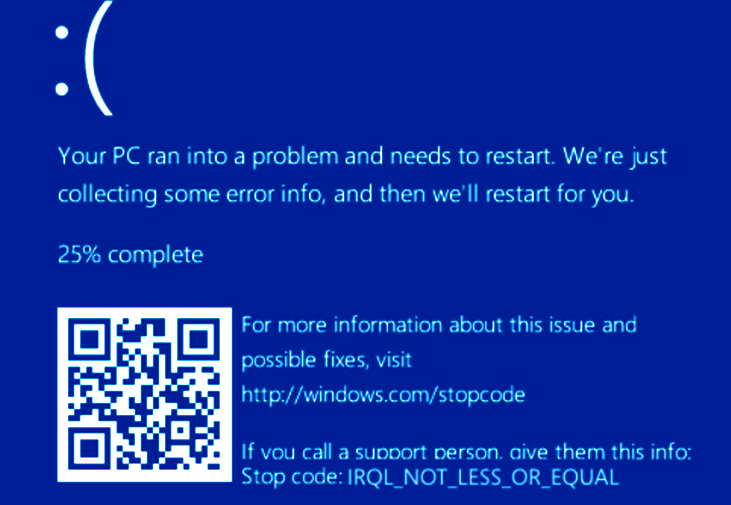
如果操作系统因问题而关闭,Windows 将崩溃并显示可怕的蓝屏死机 (BSoD)。 Windows 在为取证收集信息时冻结在黑屏上。
在大多数情况下,收集阶段完成后,计算机会自行重启(除非您特别指示它关闭)。 这篇文章中的第一张图片是蓝屏死机。
IRQL NOT LESS OR EQUAL 错误中写了什么?
违规程序的名称通常包含在“IRQL 不小于或等于”蓝屏死机错误中。 其中一些可能是但不限于以下内容:
- kbdclass.sys
- ntoskrnl.exe
- usbxhci.sys
- ql2300.sys
- epfwwfp.sys
- e1c62x64.sys
- rdbss.sys
- rdyboost.sys
- rtkhdaud.sys
- rtwlane.sys
- tcpip.sys
- tap0901.sys
- tdx.sys
- usbport.sys
- usbhub.sys
- igdkmd64.sys
- 网路系统
进一步挖掘后,您会发现大多数“IRQL 不小于或等于”BSoD 文件都与有故障的驱动程序或设备相关联。
当 Windows 或内核模式驱动程序尝试以错误的进程 IRQL 访问页面文件内存时,将发生此错误。 如果发生这种情况,计算机将关闭并蓝屏并发出停止代码以防止更多伤害。
在启动计算机或使用不兼容的驱动程序时,可能会出现 IRQL 不少于或相等的蓝屏死机。 第三方防病毒程序可能会阻止驱动程序完成其工作,或者 CPU 超频可能是罪魁祸首。
这主要是由于驱动程序故障、另一个软件或配置不正确的设备造成的。
为什么这个错误一般会发生?
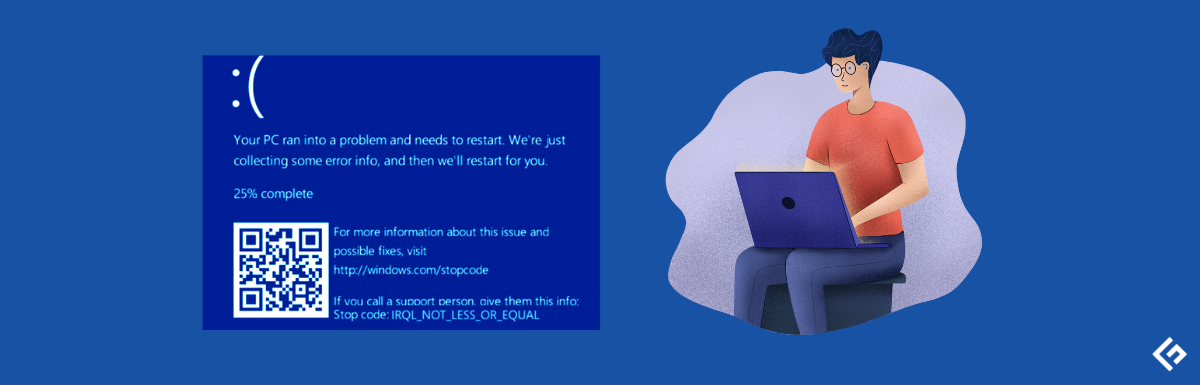
由于问题源于您的驱动程序,因此类似于在 Windows 中看到的 Driver IRQL less or not equal 错误。 许多 Valorant 玩家抱怨在尝试玩游戏时看到此警告。
此问题的一些常见原因是:
- Windows 系统文件已损坏。
- 安装错误的驱动程序或驱动程序冲突。
- 安装程序时出现中断。
- 从 Windows 10 降级到 Windows 7、Windows 8 等。
由于故障的性质,您可能还会收到一条警告,上面写着“以增加的 IRQL 进行系统扫描,识别出不适当的驱动程序卸载错误”,但修复方法是相同的。
就像 IRQL 令人难以置信的价值问题一样,有故障的 RAM 可能会触发 IRQL Not Less 或 Equal 蓝屏死机。 该错误可能发生在任何 Windows 版本中,如果考虑如何找到它,那么这里是共享的步骤。
如何使用事件查看器查找 IRQL 错误原因?
找到这个错误的方法分享如下:
- 打开事件查看器。
- 现在转到左侧面板并展开窗口日志。
- 点击windows日志下的系统。
- 现在点击系统下的“创建自定义视图”。
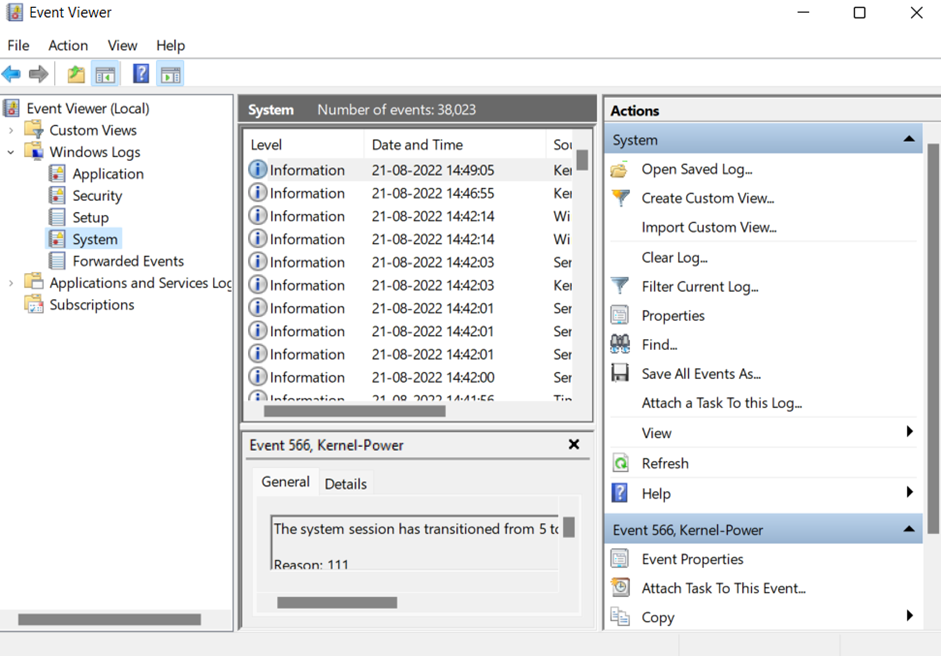
- 转到记录的下拉菜单并选择“自定义范围”。
- 现在选择发生错误的日期和时间。
- 单击“确定”。
- 前往“创建自定义视图”对话框窗口中的“事件级别”并选中“严重”、“警告”和“错误”框。
- 按“确定”,输入创建的自定义视图的名称,然后再次单击“确定”。
- 在主事件查看器窗口中,您将获得在您填写的时间内发生的警告、严重和错误事件的列表。
当您确定存在错误并且现在想要解决问题时,请继续阅读本文。
在 Windows 10 和 11 中修复 IRQL 不少于或等于蓝屏死机
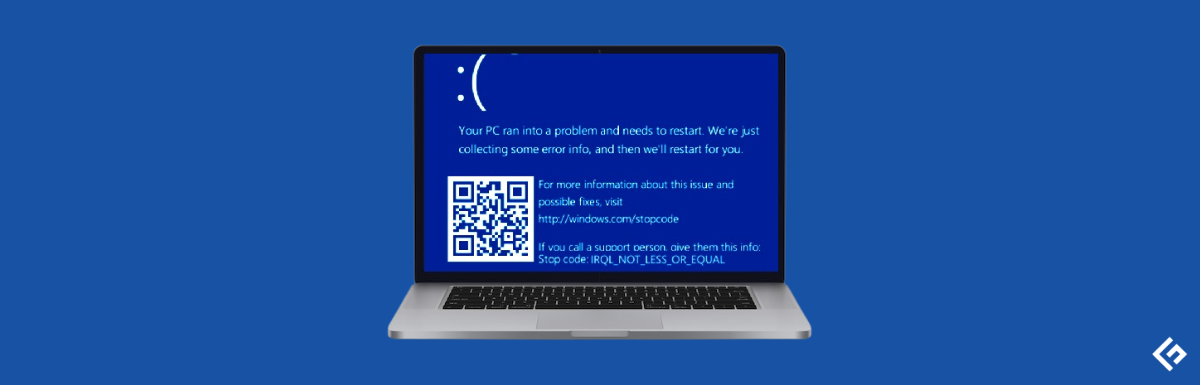
因此,如果您想修复错误,这里有一些解决问题的方法。
确定有故障的驱动程序
一旦 BSoD 发生,重要的是查看导致崩溃的文件。 记下文件名并在线查找驱动程序。 下面列出了最常受影响的驱动程序和文件。

- Kbdclass.sys –连接到键盘的设备驱动程序。 据用户反映,一旦插入键盘,就会立即出现“IRQL not less or equal”的问题。相信可以通过安装最新的驱动程序来解决这个问题。
- usbxhci.sys – USB 端口的驱动程序。
- epfwwfp.sys –与 ESET 个人防火墙程序相关。
- rdbss.sys – Windows 操作系统链接到此文件。 系统更新或修复错误文件后,问题得到修复。
- rtkhdaud.sys –连接到 Realtek HD 音频芯片组的驱动程序。
- tcpip.sys –设备上的 TCP/IP 协议由该文件管理。 据称已通过重置 TCP/IP 堆栈或安装最新的操作系统更新解决了该问题。
- tdx.sys –与 Broadcom 网络适配器相关。
- usbhub.sys –与 USB 连接相关。
- netio.sys –连接到网络驱动程序。
- ntoskrnl.exe -该程序处理硬件虚拟化和其他内核功能。 根据用户报告,有几个驱动程序与此问题有关。 但是,Realtek 音频驱动程序似乎是最常见的罪魁祸首。
- ql2300.sys –链接到 QLogic 光纤通道 Stor 微型端口驱动程序。
- e1c62x64.sys –连接到英特尔网络端口驱动程序。
- rdyboost.sys – Windows 操作系统需要此特定文件。 更新系统或修复损坏的文件后,问题就解决了。
- rtwlane.sys –与 Realtek 无线 LAN 驱动程序相关。
- tap0901.sys – AP-Win32 Adapter V9、OpenVPN 驱动程序和 Comodo VPN 都连接到此文件。 要解决此问题,建议重新安装程序。
- usbport.sys –与 USB 连接相关。
- igdkmd64.sys –与 Intel 图形驱动程序相关。
更新/重新安装有故障的驱动程序
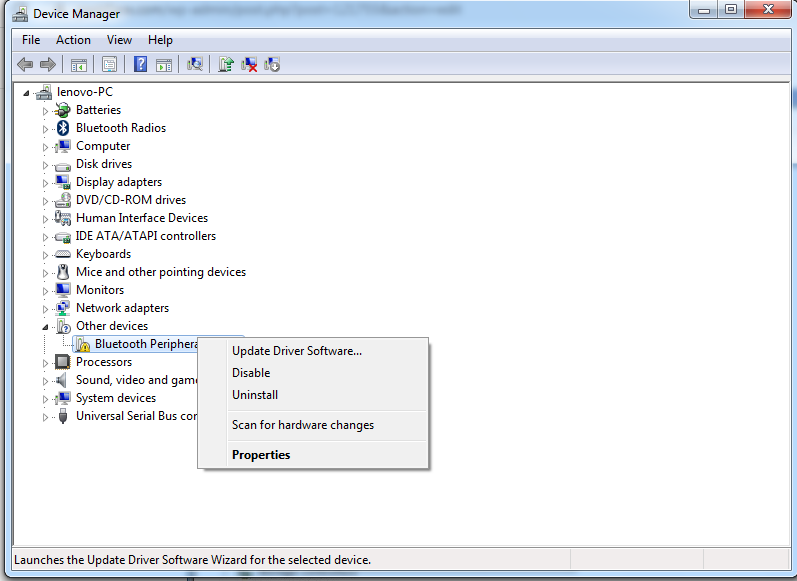
一旦您将有问题的驱动程序识别为“IRQL 不小于或等于”蓝屏死机错误的来源,您应该立即更新或重新安装有问题的驱动程序。
要修复损坏的驱动程序,请转到“运行”对话框并键入“ devmgmt.msc ”以打开设备管理器。 找到驱动程序出现故障的硬件组件,然后右键单击它——从出现的选项中选择“更新驱动程序”。
要让计算机自动查找更新的驱动程序,请从下拉菜单中选择该选项。 向导中的当前步骤是在线查找更新的驱动程序。 稍后,安装完成后重新启动机器。
但是,如果更新无法解决问题,您必须从制造商的网站获取驱动程序软件。 您可以手动为您的设备查找并安装必要的驱动程序,但您也可以选择自动执行此操作。
如果您无法更新驱动程序,最好删除并重新安装设备。
要删除有故障的驱动程序,请再次启动设备管理器,右键单击有问题的硬件,然后从上下文菜单中选择“卸载设备”。 此时,系统会询问您是否要卸载驱动程序。 选择它,然后单击“卸载”。
卸载驱动程序后,您可以从制造商的网站下载新副本并重新安装以解决问题。
关闭或卸载外部防病毒软件
防病毒软件可能会令人讨厌,因为它会阻止看似有害但安全的文件和数据。 因此,在重新启动计算机并检查问题是否已解决之前,请卸载任何第三方防病毒软件。
即使您再也没有看到蓝屏死机错误,您也应该切换到其他防病毒程序,最好是花钱的。 您也可以继续使用 Windows 10 和 11 附带的内置 Windows Defender 防病毒软件,因为即使这样也可以解决您的问题。
查找损坏的系统文件
可以使用 Windows 10 和 11 中的内置实用程序修复损坏的系统文件。系统文件检查器 (SFC) 是一种实用程序,可自动用于恢复计算机丢失或损坏的系统文件。 它通过创建新副本来修复损坏或丢失的数据。
更新您的系统软件
如果您怀疑故障文件是关键的系统组件,您也可以尝试升级您的操作系统。 在许多情况下,损坏的文件可能会被更新中包含的较新版本的文件替换。
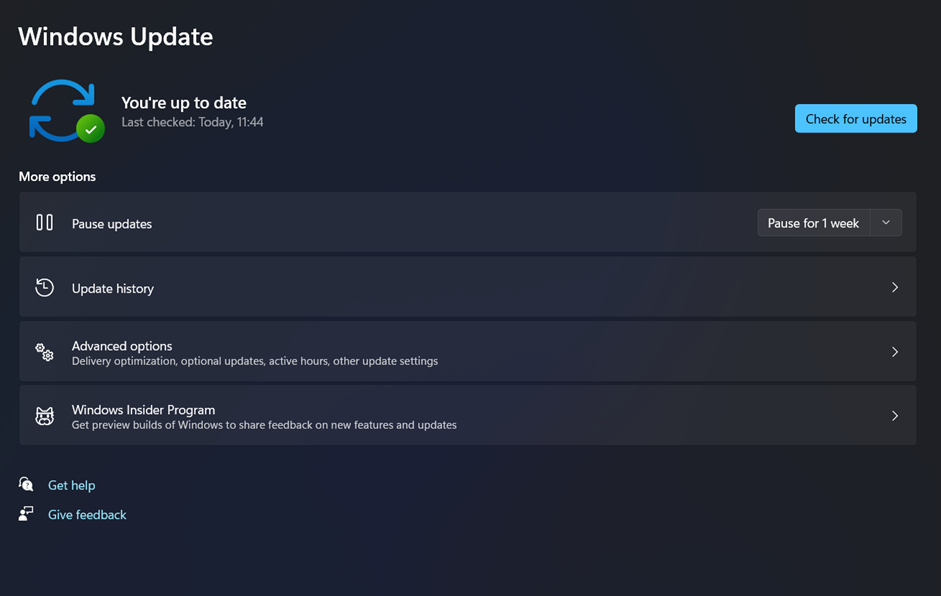
启动设置实用程序并转到 Windows 更新页面。 要了解是否有任何待处理的 Windows 更新,请单击检查更新图标。 现在,Windows 将自动检查并下载更新。 当您确定它们已正确安装时,就该重新启动了。
结论
如此多的人遇到了 IRQL NOT LESS OR EQUAL 并正在寻求其解决方案,因为错误是不让他们工作。 对于这个问题,我们分享了一些方法来帮助人们解决它并在他们的系统上工作,如果您只在 PC 屏幕上遇到蓝屏,您应该查看 BSoD ERROR 文章。
